Cet article décrit l’installation pas à pas de la distribution GNU/Linux Debian 8 Jessie.
L’idée de cet article est d’apporter une aide aux débutants sur l’installation de Debian.
Les étapes décrites dans l’article ne concernent que celle qui demandent une intervention humaine. Pour l’installation, j’ai récupéré l’ISO net-install en 64 bits et j’ai utilisé Proxmox comme support.
Téléchargement et création d’une clé USB bootable
- Téléchargement de l’ISO :
cd /tmp wget -c http://cdimage.debian.org/debian-cd/8.2.0/amd64/iso-cd/debian-8.2.0-amd64-netinst.iso
dd if=/tmp/debian-8.0.0-amd64-netinst.iso of=/dev/sdb bs=4M && sync
Debian 8 : installation pas à pas
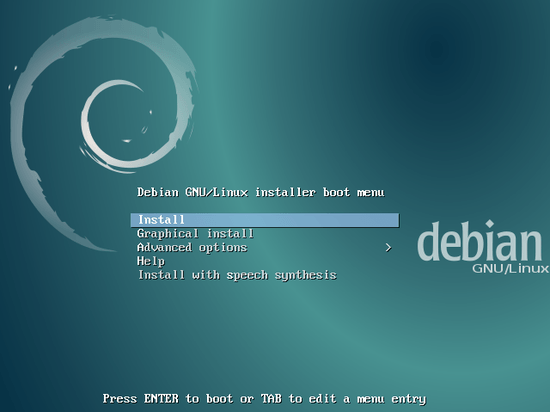
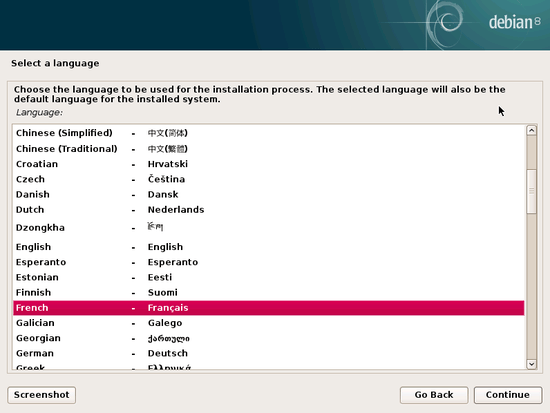
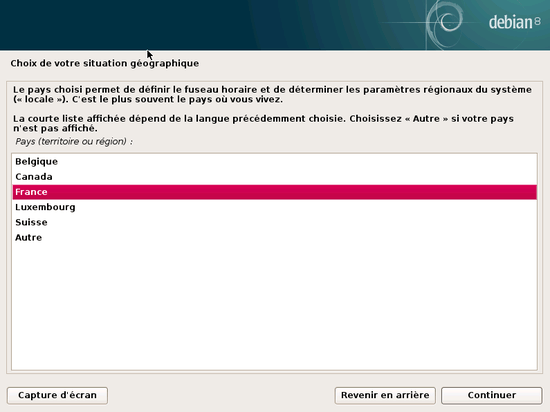
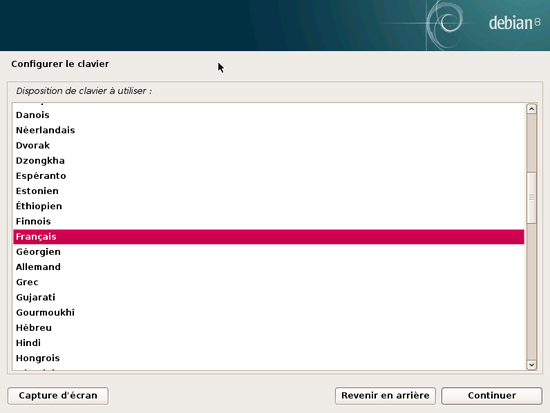
Si la Debian est branchée sur un réseau disposant d’un serveur DHCP, vous pouvez cliquer sur « Continuer » en choisissant un nom de machine et aller directement à l’étape « Configurer le réseau : Domaine« . Sinon cliquer sur « Revenir en arrière ».
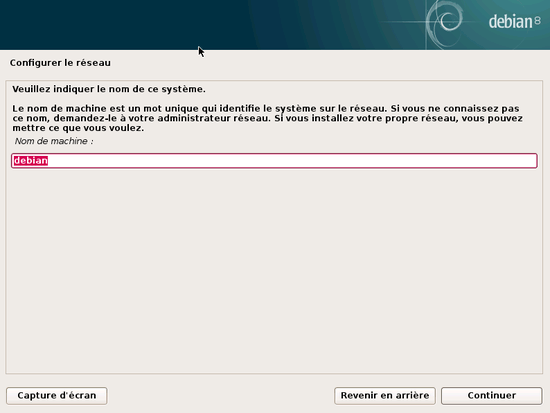
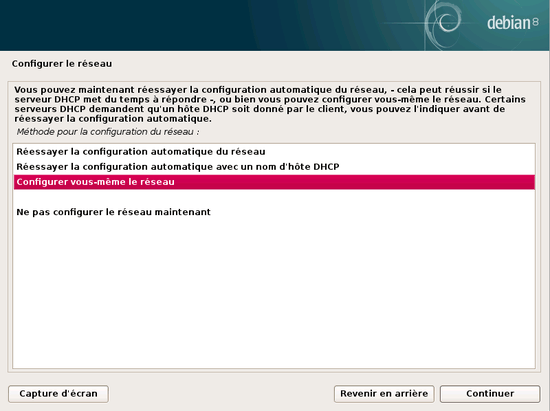
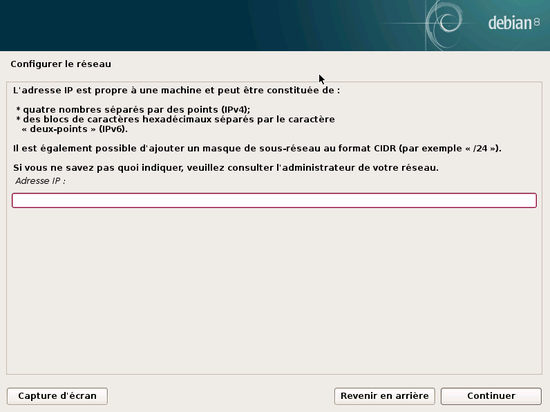
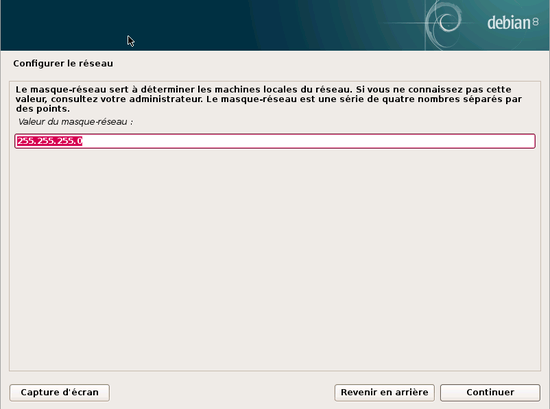
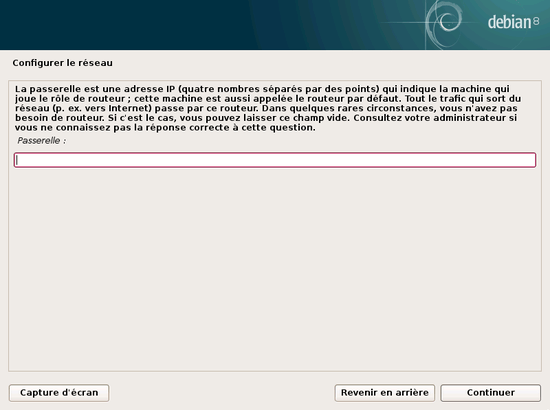
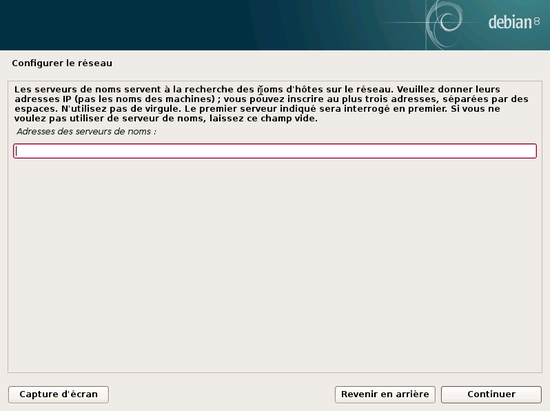
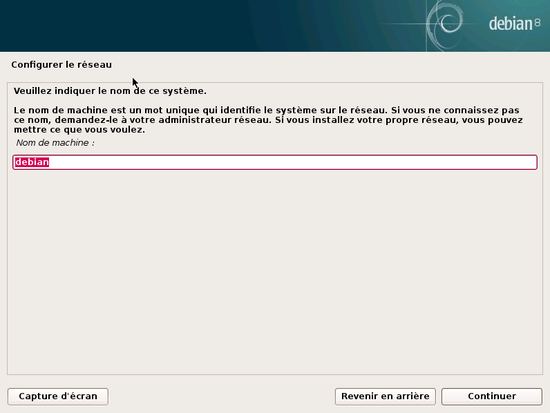
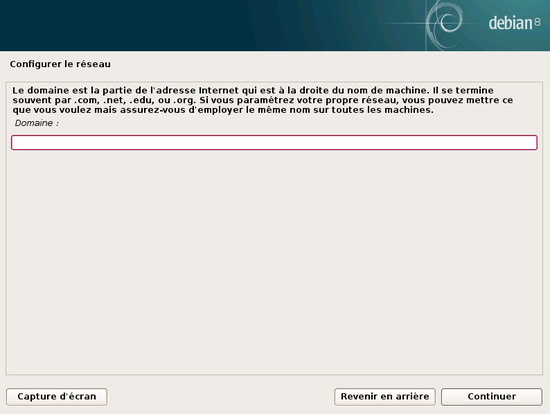
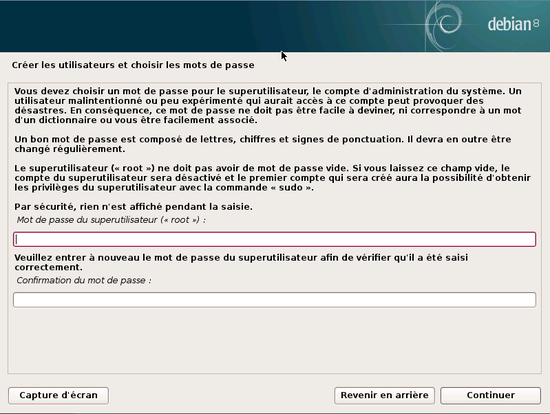
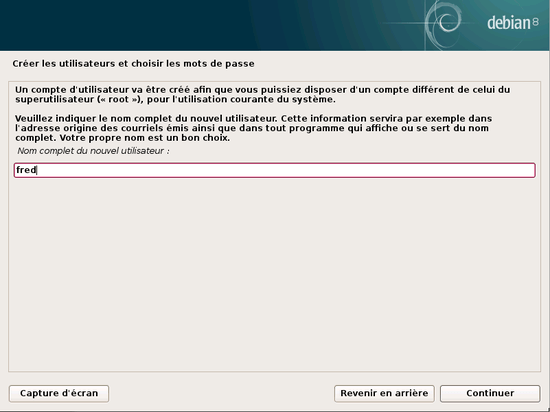
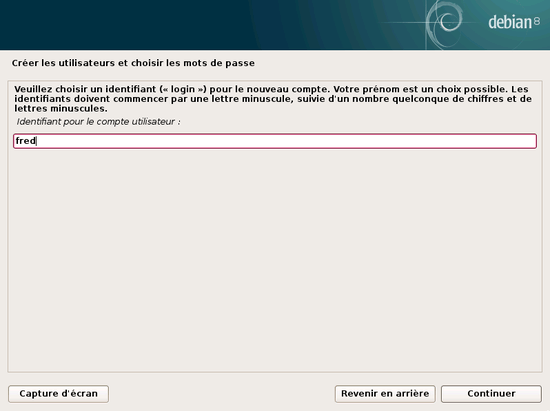
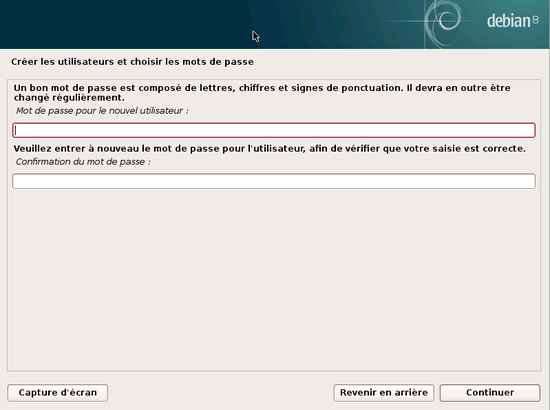
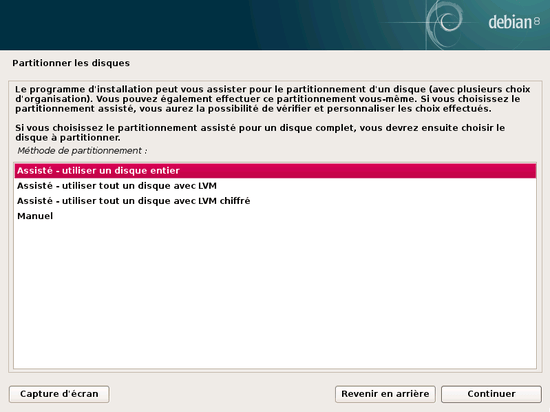
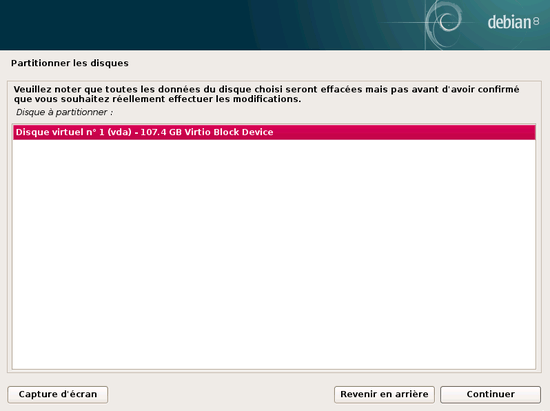
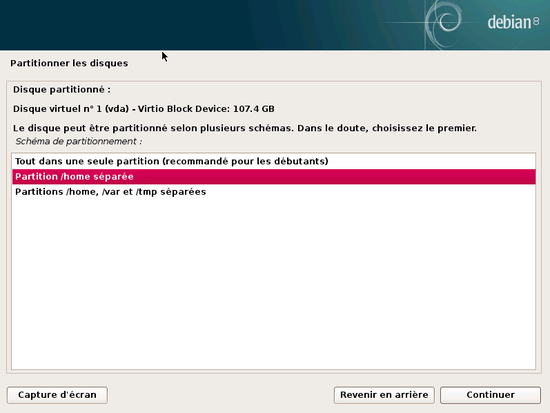
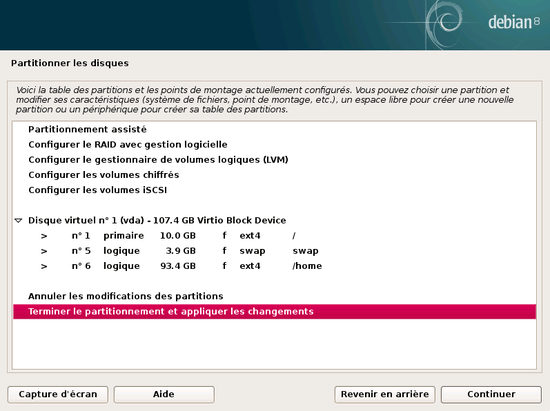
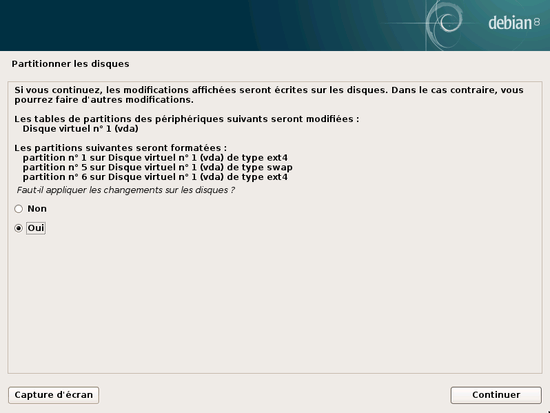
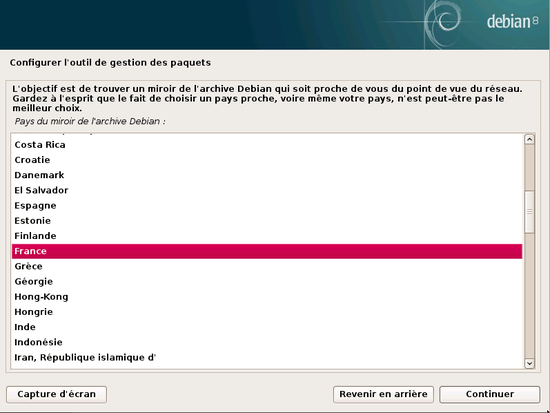
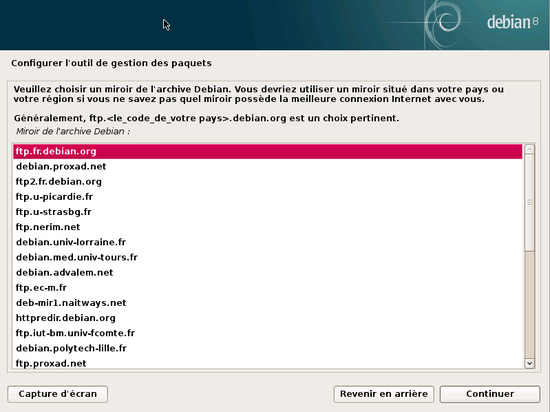
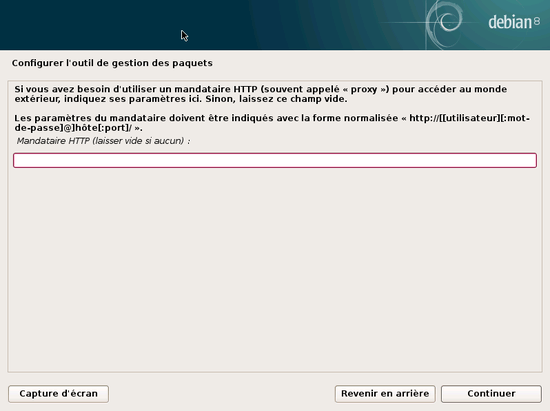
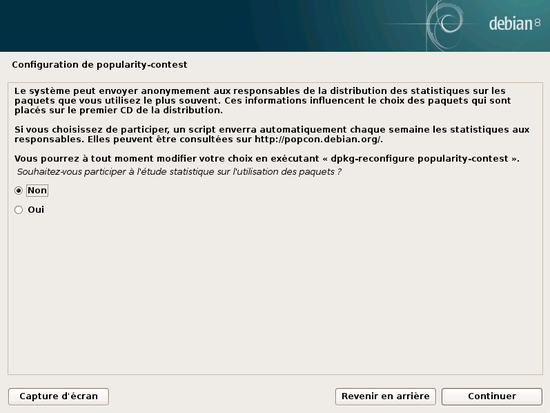
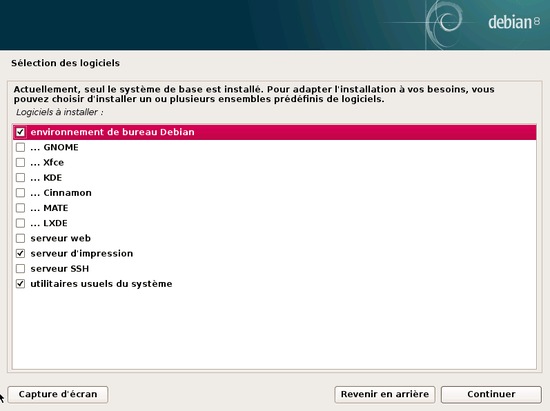
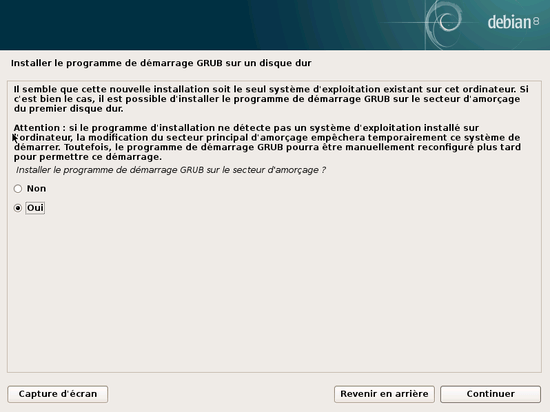
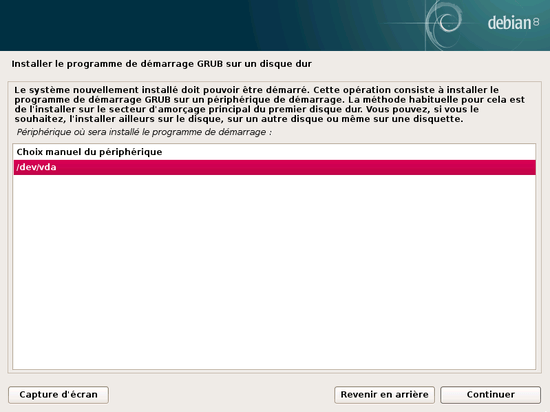
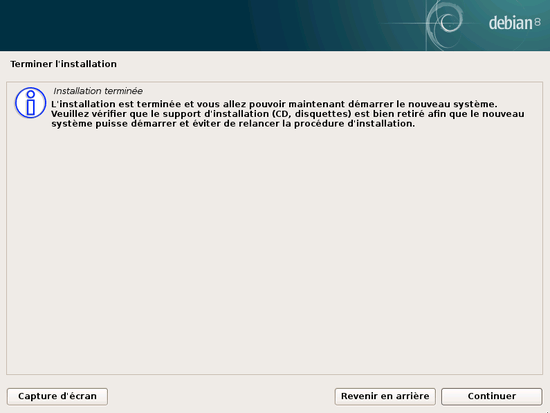
Et une fois l’installation terminée, cliquer sur redémarrer.

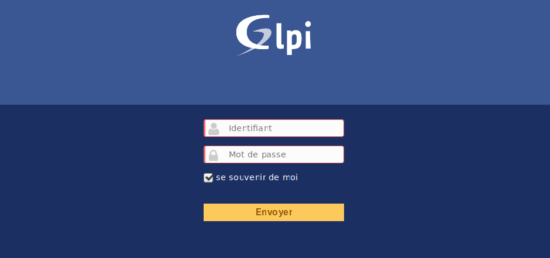
super tutoriel, merci !
Bonjour,
L’on peut faire – presque – aussi simple en mode expert ce qui permet le choix entre su et sudo (façon ubuntu) alors que l’installation par défaut ne le propose pas (compte utilisateur + compte root d’office).
A part ça merci pour ce blog que – comme d’autres – j’apprécie …
:)
Salut Enneax,
j’ai choisi le mode graphique pour le côté plus « jolie » et peut être plus clair, qui fait moins peur aux débutants par rapport au mode « normal ».
Pour le « sudo » on peut aussi le faire après l’installation et perso, ce n’est que mon avis, sur une Debian j’aime bien avoir les deux comptes (question d’habitude peut être) .
En tout cas merci pour ton message :-)
C’est un plaisir :)
Bonjour, tout d’abord, merci pour ce tuto génial ! J’ai un problème lors du choix des logiciels à installer, il me propose uniquement « utilitaires usuels du système »… Une solution ?
Merci.
Bonjour Jérémy,
quel ISO as-tu utilisé ?
Bonjour,
Merci pour ce tutoriel !
Ce que je ne comprends pas, c’est l’intérêt de faire une partition /home, alors que si nous devons réinstaller, tout sera à nouveau effacé.
Bonjour Patrick,
justement le fais de séparer la partition /home en cas de réinstallation tu ne formates pas cette partition :-)
Ok merci, on ne voit juste pas l’endroit ou on a le choix de la formater ou non dans la procédure, mais je suppose que c’est inclus dans l’étape de partitionnement.
Lors de la réinstallation faut passer par le partitionnement manuel pour conserver la partition /home (pas indiqué dans cet article)
Le topo et clair, mais manque d’explications, enfin de compte c’est exactement ce que l’on voit a l’écran, sans commantaires supplémentaires. J’aurai bien aimé des explications a chaque fois. Merçi encore
Bonjour ce top est clair pour une install sur hd mais qu’en est il pou rune install sur clé usb et quel capacité la clé usb doit elle avoir ? Enfin question subsidaire pour le newbie que je suis sous un ordi portable avec Win 10 quel type de bios privilégier (UEFI ou l’autre ?) ???
bonjour, j’ai télécharger debian 8.3 et celui ci est est trois DVD. je veus l’installer dans une machine virtuel. lorsque je monte le premier disque; je n’arrive pas a monter le second DVD pour que l’installation puisse continuer.
Bonjour Bernardo, pourquoi ne pas prendre seulement l’iso en 1 seul CD ?
ça serait beaucoup plus simple pour la virtualisation…
Bonjour, j’ai un message d’erreur au niveau du choix du miroir « une erreur s’est produite à l’utilisation du miroir indiqué pour l’archive debian ». Quelqu’un aurait-il des idées de solution à ce problème ?
J’utilise Hyper V, c’est pour la création d’une machine virtuelle.
Problème résolu. Merci.
bonjour,
je tente d’installer debian via un dvd.
mais l’étape « télécharger et installer des logiciels » échoue toujours, du coup il m’est impossible d’avoir ne serait-ce qu’un environnement graphique…. ce qui est bien embêtant. Quelqu’un aurait-il une idée?
Bonjour,
J’ai installé debian mais au demarrage au moment de la selection c’est comme:
« -Debian GNU/Linux
-Parametres trucquejenemerappelleplus »
Peu importe celui que je choisis,tout ce que j obtiens c’est Une ligne de commande.
Salaut ungarsfrustré ! Il faut tout réinstaller et choisir un environnement de bureau (je te conseille Cinnamon et Mate).